在Windows 10系统中,管理磁盘空间往往是一个让人头疼的问题。特别是在C盘空间日益紧张的情况下,如何快速定位并处理大文件变得尤为重要。这时候,一款强大的文件管理工具就显得尤为重要了。TreeSize就是这样一款专为Windows操作系统设计的磁盘空间管理器,它能够帮助你轻松查看并管理你的磁盘空间。接下来,我们就来详细介绍一下Win10系统文件管理工具TreeSize的使用方法。
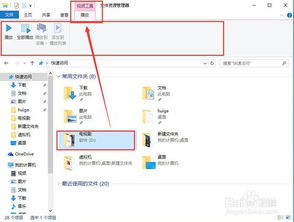
首先,你需要在你的电脑上下载并安装TreeSize。你可以通过搜索引擎搜索“TreeSize下载”,找到官方网站或者可靠的下载源进行下载。下载完成后,双击安装程序,按照提示进行安装。注意在安装过程中,你可以选择是否安装额外的插件或者设置开机启动,这取决于你的个人需求。

安装完成后,你可以在桌面或者开始菜单中找到TreeSize的图标,双击打开它。初次启动TreeSize时,它可能会要求你选择需要扫描的磁盘或文件夹。为了方便起见,我们可以先从C盘开始扫描。

在TreeSize的主界面中,你会看到一个清晰的界面布局。首先,你需要选择要扫描的磁盘或文件夹。例如,我们选择C盘,然后点击旁边的“扫描”按钮。TreeSize会迅速开始扫描整个C盘,并在扫描完成后为你展示详细的磁盘使用情况。
扫描完成后,你会看到一个以树形结构展示的磁盘使用情况。这个树形结构清晰地展示了各个文件夹及其子文件夹的大小。你可以通过点击不同的文件夹来展开或收起它们,以便更详细地查看每个文件夹的占用情况。
在TreeSize中,你可以通过多种方式查看磁盘使用情况。
1. 图表显示:TreeSize提供了树形图和饼图两种可视化分析方式。这些图表能够直观地展示各个文件和文件夹的大小和比例,帮助你快速找到占用空间最多的文件和文件夹。
2. 列表显示:除了图表显示外,TreeSize还提供了详细的列表显示方式。这种显示方式类似于Windows的详细信息查看方式,你可以看到每个文件和文件夹的大小、数量以及占用空间等详细信息。
3. Top 100 Files:如果你需要在短时间内腾出大量的空间,不妨试试TreeSize的“Top 100 Files”功能。这个功能会列出你的分区下最大的100个文件,你可以根据文件的大小和类型来决定是否需要删除或移动它们。
当你找到占用空间过多的文件或文件夹时,你可能想要将它们移动到其他磁盘或直接删除它们。TreeSize为你提供了方便的文件删除和移动功能。
删除文件:在TreeSize中,你可以直接右键点击你想要删除的文件或文件夹,然后选择“删除”选项。TreeSize会询问你是否确定要删除该文件或文件夹,确认后,它将会从你的系统中永久删除。
移动文件:如果你想要将文件移动到其他磁盘,你可以使用TreeSize的“移动”功能。同样地,右键点击你想要移动的文件或文件夹,然后选择“移动”选项。接着,选择你想要移动到的目标文件夹,点击“确定”即可。
TreeSize还支持将收集的数据、统计数据和图表导出为多种格式。这对于需要创建专业的PDF报告或导入Excel进行进一步处理的用户来说是非常有用的。
导出数据:在TreeSize中,你可以通过点击菜单栏上的“文件”选项,然后选择“导出”来导出数据。你可以选择导出为文本文件、CSV文件或HTML文件等格式。
导出图表:除了数据外,你还可以将TreeSize生成的图表导出为图片文件。这可以帮助你在报告或演示中更直观地展示磁盘使用情况。
TreeSize还支持自定义分析功能。你可以根据自己的需要指定要分析的文件和文件夹,还可以设置过滤规则,以便快速地找到你想要的文件。
指定分析范围:在TreeSize中,你可以通过点击菜单栏上的“设置”选项来指定分析范围。你可以选择一个或多个文件夹进行分析,也可以设置过滤规则来排除不需要的文件类型或文件夹。
保存自定义设置:一旦你设置了自定义分析范围或过滤规则,你可以将它们保存为配置文件。这样,下次你再次使用TreeSize时,就可以直接加载这些配置文件,无需重新设置。
TreeSize支持多种语言,包括中文。如果你希望将TreeSize的界面语言更改为中文,你可以按照以下步骤进行操作:
1. 在TreeSize的主界面中,点击菜单栏上的“文件”选项。
2. 选择“选项”(Options)来打开设置窗口。
3. 在设置窗口中,找到并点击“语言”(Language)选项。
4. 在下拉列表中选择中文作为你的界面语言。
5. 点击“确定”按钮保存设置,并重启TreeSize以使更改生效。
TreeSize是一款功能强大的文件管理工具,它能够帮助你快速定位并
76.74M揽佬语音盒app安卓版
68.44Mp714星球日历安卓版
1.22M哥布林的巢窝游戏
44.59M萌宠小镇探险
91.04M国民头条
40.67M欢乐钓鱼佬红包版
24.73M口袋妖怪雪之白中文版
85.43M多萌相机软件
4.58M超级英雄海龟大冒险
25.93M野火TV
本站所有软件来自互联网,版权归原著所有。如有侵权,敬请来信告知 ,我们将及时删除。 琼ICP备2024021917号-9